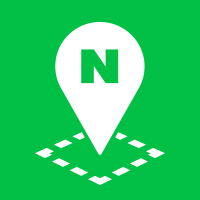Extracting and restoring overlay data
Extracting and restoring geometry information.
The following code example extracts the geometry information of an overlay created using a drawing tool and restores the extracted GeoJSON data by using the data layer.
Use a drawing tool to create a overlay on a map and click Extract/Restore.